
今回は、ワードプレステーマ
AFFINGER(アフィンガー)をインストールしていきます。
*2017/02/19追記
現在AFFINGER3は、公開終了となりましたので
有料になりますが後継テーマのAFFINGER4
もしくは無料テーマのStingerがオススメです。
http://wp-fun.com/post-1343/
基本的にはインストール方法は同じです。
AFFINGER(アフィンガー)のメリットとしては
- LP化やランキング機能などアフィリエイター向けに
デザインされていて使いやすい - シンプルでワードプレス入門に最適
- PC、タブレット、スマートフォン
に自動で最適化 - 無料で使える
有料テンプレートはやはり魅力的ですが(権威など)
手始めにアフィンガーを使ってアフィリエイト
集客ページを作ってみましょう^^
ここでは大きなカスタムをやらず
シンプルに作っていきましょう
カスタムには手間がかかるので
有料テンプレートを導入してから
行うのがオススメです。
まずは記事コンテンツを増やすことを意識してください。
インストール手順
まずはワードプレスにアフィンガーをインストールしていきましょう。
http://the-money.net/ こちらよりダウンロードできます。
テーマの外観、整え方
次にテーマの外観を整えていきましょう
色などお好みに合わせて選んで行ってください^^
パーマリンクの設定
次にパーマリンクの設定をしていきましょう
パーマリンクとは記事ごとのURLにあたります。
- 設定
- パーマリンクの設定
- カスタム構造を選択『/%post_id%.html』と入れます。
こうする事によって記事ごとに短いURLになりますので。
SEO効果も高いと言われております。
また記事ごとのURLがかぶらない為、URLをつける
手間も省けますのでオススメです^^
注意点としてはつけたURLを後で変えないようにしましょう
リンク切れなどが起こる可能性があります。
記事の投稿方法
次に記事の投稿をしていきましょう!
アフィンガーでは見出しのデザインが豊富で
- 1カラム
- LP化
- 2カラム
を選択できます。
記事の役割によって上手く使い分けると効果的です。
固定ページ活用方法、自己紹介の入れ方
続いて固定ページに自己紹介を入れていきます。
固定ページとは通常の投稿とは違い
ブログの投稿欄には現れません。
メニューやサイドバーに設置して
新しい訪問者に見せたいページを作ると効果的です。
例えば、
- プロフィール
- 会社概要
- メルマガ登録ページ
- お問い合わせフォーム
などに利用すると効果的です。
メニューの作り方
続いてメニューを組み立てましょう!
先ほど作った『自己紹介の固定ページ』を入れていきます。
あとがき
WordPressブログは自由度も高くカスタマイズに終わりはありません
今回は、最低限シンプルな部分をピックアップしました。
重要なのは『記事』であり『コンテンツ』ですので
カスタムは基本的に後回しにしましょう!
SEO(検索結果の上位表示)でも
記事の充実が一番効果が高いと言われます。
裏技的手法は殆ど有効ではなくってますので。
有益な情報をあなたの言葉で発信していきましょう!


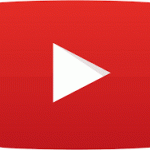


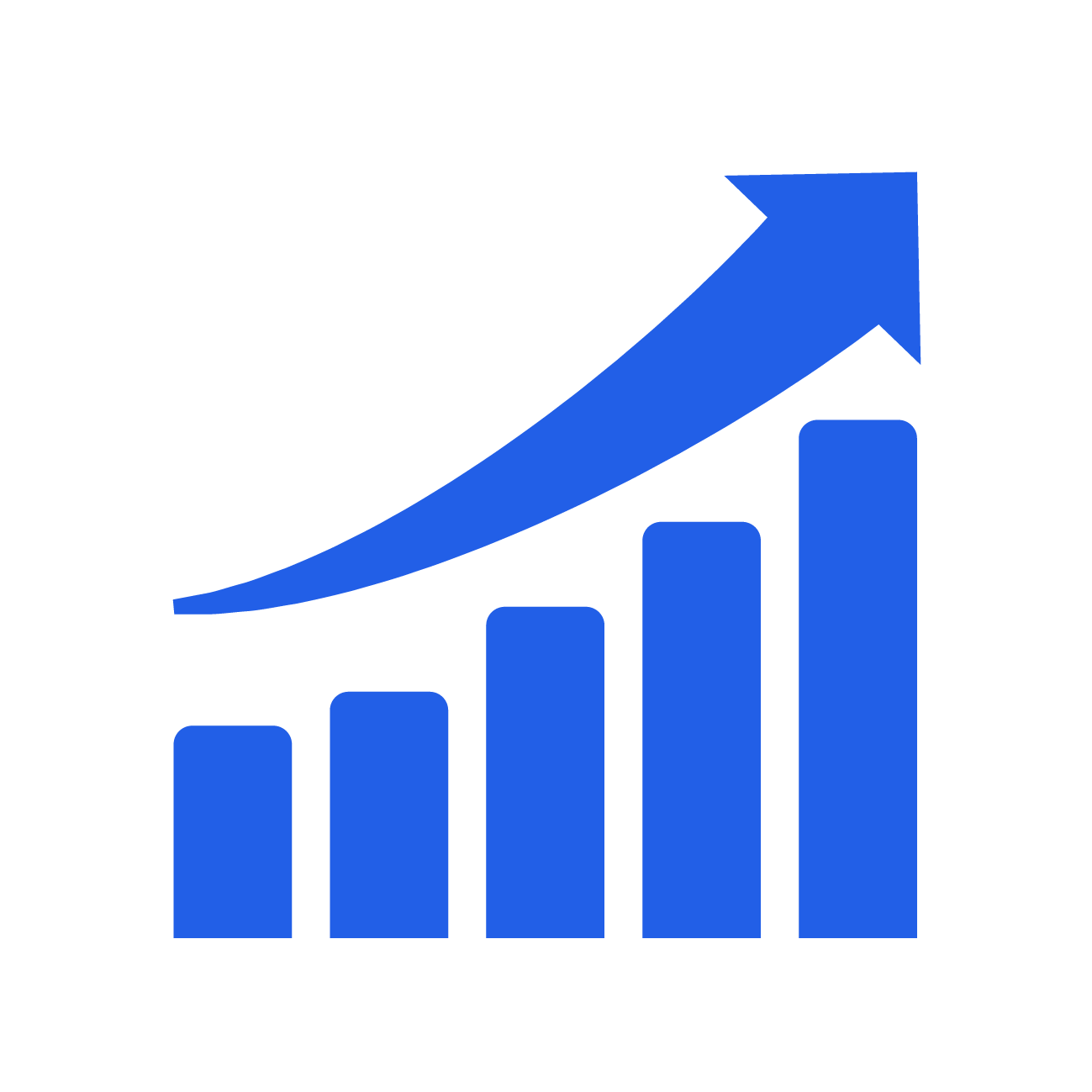
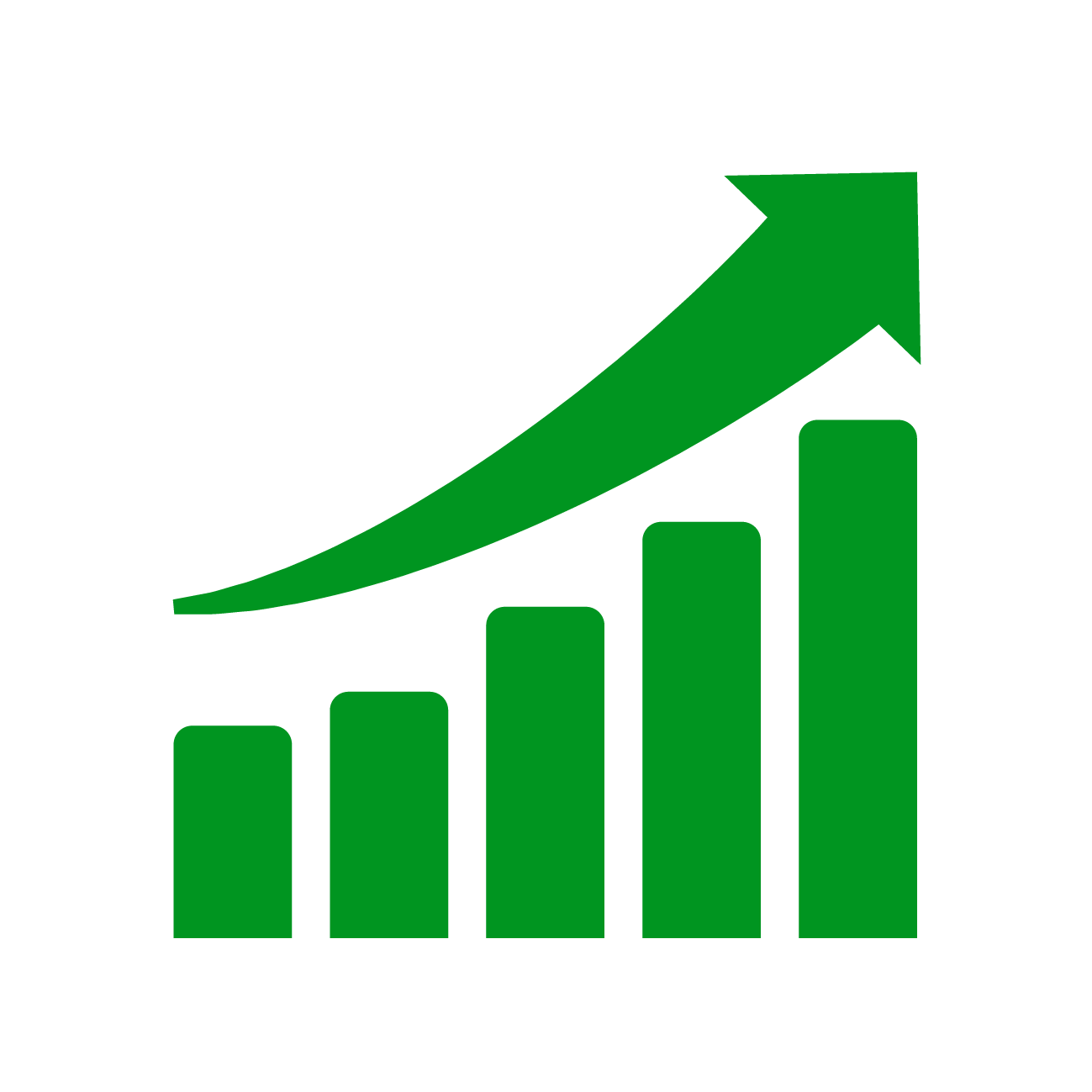

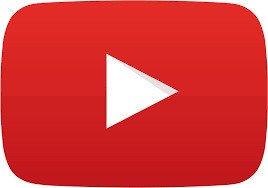



コメントを残す